时间:2023-04-17 11:31:32 作者:永煌 来源:系统之家 1. 扫描二维码随时看资讯 2. 请使用手机浏览器访问: https://m.xitongzhijia.net/xtjc/20220720/247138.html 手机查看 评论 反馈
Win10系统如何安装cab文件?很多小伙伴都知道Cab文件是属于Windows的压缩格式,并且很多微软的更新补丁都是这种格式,但这种格式的文件是无法直接进行安装的,因此有不少用户在下载完此格式的补丁之后就不清楚如何使用,那么下面就和小编一起来看看Win10安装cab文件的方法吧。

Win10安装cab文件的方法
方法一:使用Dism++进行安装
下载dism++。下载地址:https://www.xitongzhijia.net/soft/221275.html
然后找到对应位数打开更新管理--添加,然后选择对应的cab文件安装即可。

方法二:通过上下文菜单安装cab文件
1、按Windows + R键,输入regedit,启动注册表编辑器。
2、导航到HKEY_CLASSES_ROOT\CABFolder\Shell。
3、右键单击左侧树中的Shell,选择“新建-> 项”,创建一个名称为RunAs的项。
4、在左侧树中右键单击新建的RunAs,选择“新建-> 字符串”,创建一个名称为HasLUAShield的字符串,该值保持为空。

5、右键单击RunAs,选择“新建-> 项”,创建一个名称为Command的项。
6、在左侧树中右键单击新建的Command,在右侧窗口中双击“默认”,在打开的窗口中输入cmd /k dism /online /add-package /packagepath:“%1”。
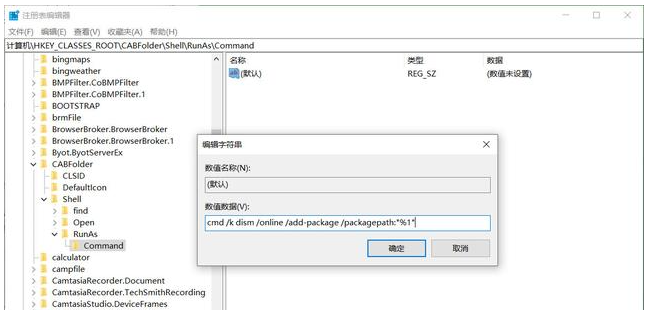
7、现在,右键单击cab文件,在上下文菜单中将显示安装更新命令。
8、开始安装,则会打开“UAC”窗口,单击“是”确认,然后就可以打开命令提示符安装更新。
提示:如果用WinRar或7zip等解压缩软件与cab文件建立了关联,必须先删除这种关联,否则,上下文菜单中将不会出现安装更新的命令。
以上就是系统之家小编为你带来的关于“Win10系统如何安装cab文件?Win10安装cab文件的方法”的全部内容了,希望可以解决你的问题,感谢您的阅读,更多精彩内容请关注系统之家官网。
发表评论
共0条
评论就这些咯,让大家也知道你的独特见解
立即评论以上留言仅代表用户个人观点,不代表系统之家立场